我们快速连接后,即可访问云电脑。此时面对琳琅满目的虚拟按键,你都知道怎么使用吗?
1.云电脑的功能模块
设置:鼠标、键盘、摇杆、快捷键一些控制与自定义
虚拟键盘:集成了我们平时键盘的所有功能
注意:弘电脑这款新一代技术的云电脑支持蓝牙适配的外设,体验感可以做到与实体电脑无疑。
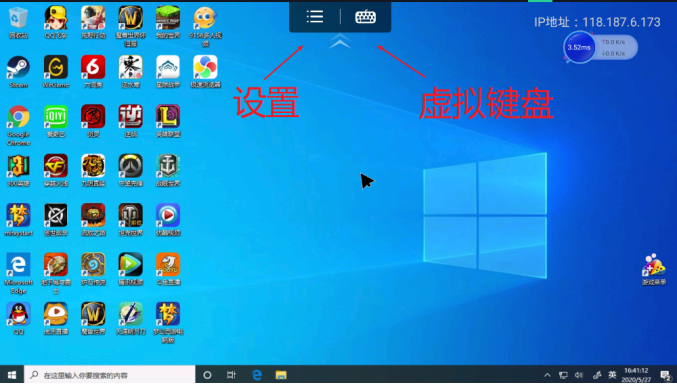
2.云电脑设置模块
设置模块主要由:
鼠标模式 上机信息
官方推荐 设置
我的键盘 返回首页
屏幕调整 注销
画质调整

2.1鼠标模式
鼠标模式有三种
正常:云电脑定制鼠标样式,便于移动端操作
触屏:鼠标可通过触屏控制,符合移动使用习惯
游戏:还原电脑本来鼠标样式

2.2官方推荐
官方推荐的一些适配极佳的游戏,可以做到体验感最佳。

2.3我的键盘
通过『我的键盘』→『自定义』
我们可以设置操作模式,有鼠标、键盘、摇杆三种模式选择,适合不同游戏。

2.4屏幕调整
屏幕调整主要是调节分辨率,您可以通过这里快捷设置直接调节云电脑上分辨率。

2.5画质调整
这个是调节您本机画质清晰度,分辨率越高消耗流量越多,同时网络不好可能会存在卡顿情况。

2.6上机信息
字面意思,把您消费和余额都显示出来。

2.7设置
设置有三大项:
鼠标速度
键盘设置(可以设置按键震动,但费电)
悬浮球(测网速用,可屏蔽)

2.8返回首页
点击『返回首页』会有弹窗

返回首页会出现在“三大场景”的页面,不过云电脑不会断开,依旧连接着,15分钟后无任何操作会主动断开(连接中依旧会扣费)。
2.9注销
注销是直接销毁本次的云电脑,不会再扣费。

最新弘电脑活动,各种福利资讯,尽可关注!











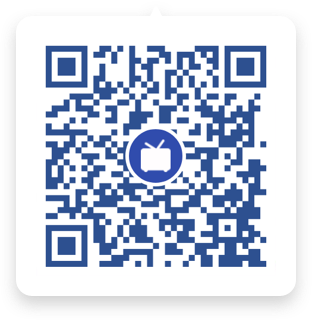





暂无评论